Как скачать Viber на компьютер и ноутбук
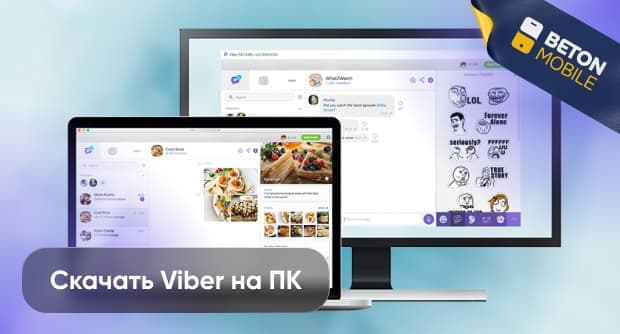
Мессенджер Viber чаще используют для общения на смартфонах и планшетах Android и iOS. Однако у программы существует версия для Windows, Mac, Linux. Установка Viber на ноутбук или ПК — легкий процесс даже для неопытного пользователя. Главное условие – необходимо предварительно установить мессенджер на смартфон, потому что для десктопной версии Viber понадобится номер телефона, зарегистрированный в системе. В этом обзоре приведем пошаговые инструкции, как скачать «Вайбер» на компьютер бесплатно разными методами.
Установка Viber на компьютер и ноутбук
Самый простой и надежный вариант – установить мессенджер на ПК с помощью официального сайта мессенджера. Если веб-ресурс не работает, стоит воспользоваться магазином Microsoft Store или поставить на ПК эмулятор Андроид.
Через официальный сайт
Адрес официального сайта мессенджера – viber.com. Здесь можно скачать последние версии программы под разные устройства – в том числе, для ПК. Напоминаем, что предварительно программу следует поставить на телефон.
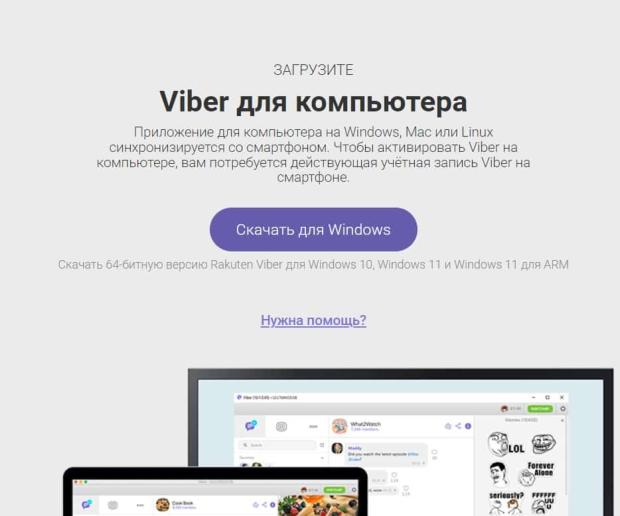
Как скачать «Вайбер» на ноутбук с сайта viber.com по ссылке:
- Откройте главную страницу сайта.
- Нажмите кнопку «Скачать» или перейдите в одноименный раздел, чтобы загрузить ПО.
- Нажмите «Скачать для Windows», если на вашем ноутбуке установлена данная ОС.
- Чтобы выбрать версию Rakuten Viber Messenger для другой операционной системы, пролистайте страницу и кликните на нужный вариант.
- Найдите скачанный файл на ПК и откройте его.
- В новом окне нажмите «Установить».
- Дождитесь установки мессенджера и автоматического запуска.
- Появится окно с подробной инструкцией по использованию приложения на компьютере. Если у вас нет мессенджера на телефоне, кликните «Нет Viber на смартфоне», отсканируйте QR-код и выполните установку.
- При наличии мессенджера на мобильном устройстве запустите его, откройте экран «Еще», кликните на значок в правом верхнем углу и отсканируйте QR-код на ноутбуке.
- Нажмите «Синхронизация» на ноутбуке, далее – кнопку «Начать» на телефоне.
- Произойдет автоматическая синхронизация контактов – мессенджер станет доступен для использования на ПК.
Через Microsoft Store
Microsoft Store — онлайн-магазин для покупки и загрузки универсальных приложений в Windows. При отсутствии доступа к официальному сайту Viber скачать софт на ПК можно с этой площадки.
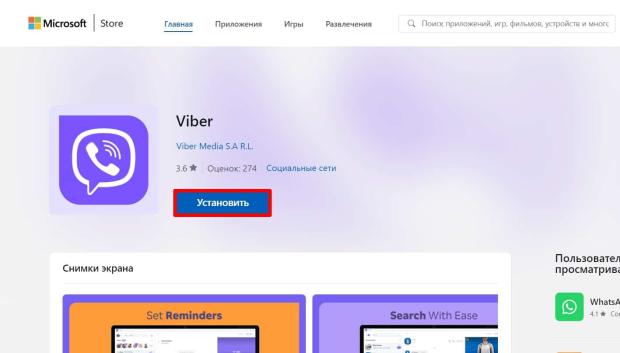
- Рассказываем, как скачать «Вайбер» на ПК через Microsoft Store на русском языке:
- Открыть магазин на ноутбуке.
- Обнаружить Viber через поиск.
- Кликнуть «Установить».
- Дождаться, пока система скачает и установит утилиту.
- Запустить и выполнить настройку мессенджера по инструкции из предыдущего раздела, начиная с шага №8.
Через эмулятор Android
Если нет возможности запустить «Вибер» на ПК с помощью телефона (например, у вас старая модель смартфона), можно воспользоваться сторонними программами-эмуляторами. Утилиты имитируют работу ОС Android на компьютере. Один из самых популярных и простых в использовании эмуляторов – BlueStacks.
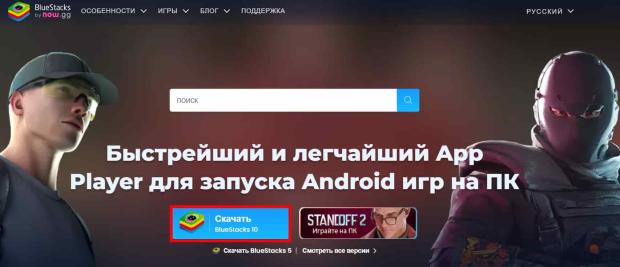
Рассмотрим установку Viber на ПК на его примере:
- Скачайте BlueStacks (надежнее всего – с официального сайта bluestacks.com) и выполните установку программы на ПК. Для такой процедуры понадобится Гугл-аккаунт – создайте его, если не сделали этого ранее.
- Скачайте Вайбер на ПК с официального сайта или из Microsoft Store.
- Запустите BlueStacks, выберите «Вход через Google».
- Придумайте имя юзера и нажмите «Done». Запрос на геоданные можно отклонить.
- Заполните все требуемые данные в эмуляторе, чтобы получить возможность использовать его на ПК на 100%.
- Откройте в эмуляторе Google Play (как на телефоне) и введите «Viber» в строке поиска.
- Нажмите «Установить» или Download for the PC и дождитесь установки программы.
- Запустите программу и введите номер телефона для получения sms. Также обязательно поставьте отметку напротив пункта «У меня не работает камера».
- Введите код авторизации в браузере эмулятора.
- Пройдите авторизацию в мессенджере и начинайте пользоваться.
Заключение
Viber – универсальный мессенджер для отправки текстовых сообщений, фото, видео и другого контента, совершения звонков. Скачать и установить программу можно не только на телефон, но и на ПК или ноутбук. Чтобы избежать каких-либо трудностей, просто используйте наши инструкции.
Далее по теме
Нашли ошибку? Сообщите нам









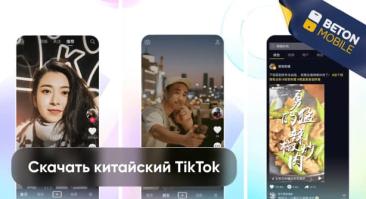




Комментарии (0)